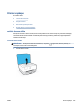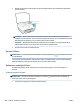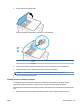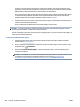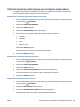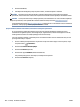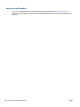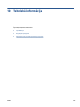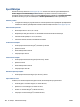User Guide
4. Pieskarieties Yes (Jā).
5. Izdrukājiet tīkla kongurācijas lapu un pārliecinieties, vai tīkla iestatījumi ir atiestatīti.
PIEZĪME. Atiestatot printera tīkla iestatījumus, iepriekš kongurēti bezvadu un Ethernet iestatījumi
(piemēram, saites ātrums vai IP adrese) tiek noņemti. IP adrese tiek iestatīta atpakaļ uz automātisko režīmu.
PADOMS. Lai saņemtu informāciju un utilītprogrammas, kuru izmantošana var novērst daudzas vispārējas
printera problēmas, varat apmeklēt HP tiešsaistes atbalsta tīmekļa vietni šeit: www.support.hp.com .
(sistēmā Windows) Palaidiet HP Print and Scan Doctor, lai diagnosticētu un automātiski novērstu drukāšanas
problēmas. Šī lietojumprogramma ir pieejama tikai dažās valodās.
Opcijas Cold Reset (Aukstā atiestatīšana) izmantošana iestatījumu atjaunošanai
Ar opciju Cold Reset (Aukstā atiestatīšana) tiek noņemti visi lietotāja kongurētie iestatījumi, tostarp
administratora saglabātās paroles, tīkla kongurācijas, saglabātie darbi, atlasītā valsts/reģions un valoda,
adrešu grāmatas ievadnes un tīmekļa pakalpojumu konta informācija.
Jūs varat izmantot šo līdzekli, ja pārdodat printeri vai atdodat to kādam citam un vēlaties būt drošs, ka visa
personīgā informācija ir noņemta.
1. Printera vadības panelī pieskarieties vai pārvelciet uz leju cilni ekrāna augšā, lai atvērtu paneli, un pēc
tam pieskarieties ( Iestatīšana ).
2. Pieskarieties Printera tehniskā apkope .
3. Pieskarieties Restore (Atjaunot).
4. Pieskarieties opcijai Cold Reset (Aukstā atiestatīšana).
Tiek parādīts paziņojums ar informāciju, ka iestatījumi tiks atjaunoti.
5. Pieskarieties Continue (Turpināt).
190 9. nodaļa. Problēmu risināšana LVWW